แยกรายงานจากแบบจําลองใน Power BI Desktop
เมื่อสร้างโซลูชัน Power BI Desktop ใหม่ หนึ่งในงานแรกที่คุณต้องทําคือ "รับข้อมูล" การรับข้อมูลอาจส่งผลให้เกิดผลลัพธ์ที่แตกต่างกันสองอย่างที่แตกต่างกัน ซึ่งอาจ:
- สร้าง การเชื่อมต่อ สดไปยังแบบจําลองที่เผยแพร่แล้ว ซึ่งอาจเป็นแบบจําลองความหมาย Power BI หรือแบบจําลอง Analysis Services ที่โฮสต์ระยะไกล
- เริ่มต้นการพัฒนาแบบจําลองใหม่ซึ่งอาจเป็นแบบจําลองนําเข้า DirectQuery หรือแบบรวม
บทความนี้เกี่ยวข้องกับสถานการณ์ที่สอง ซึ่งมีคําแนะนําว่าควรรวมรายงานและแบบจําลองเป็นไฟล์ Power BI Desktop เดียวหรือไม่
โซลูชันไฟล์เดียว
โซลูชันไฟล์เดียวทํางานได้ดีเมื่อมีรายงานเดียวเท่านั้นที่ยึดตามแบบจําลอง ในกรณีนี้ มีแนวโน้มว่าทั้งแบบจําลองและรายงานคือความพยายามของบุคคลเดียวกัน เรากําหนดให้เป็น โซลูชัน BI ส่วนบุคคล แม้ว่ารายงานสามารถแชร์กับผู้อื่นได้ โซลูชันดังกล่าวสามารถเป็นตัวแทนของรายงานที่มีขอบเขตบทบาทหรือการประเมินครั้งเดียวของความท้าทายทางธุรกิจ ซึ่งมักจะอธิบายเป็น รายงานเฉพาะกิ จ
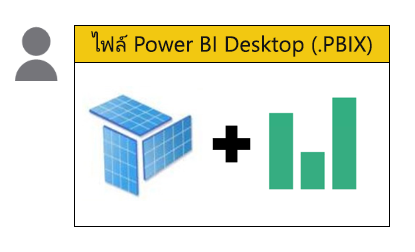
แยกไฟล์รายงาน
สมเหตุสมผลที่จะแยกการพัฒนาแบบจําลองและรายงานออกเป็นไฟล์ Power BI Desktop แยกต่างหากเมื่อ:
- ผู้สร้างแบบจําลองข้อมูลและผู้เขียนรายงานเป็นคนที่แตกต่างกัน
- โปรดทราบว่าแบบจําลองจะเป็นแหล่งข้อมูลสําหรับรายงานหลายรายการ ในตอนนี้หรือในอนาคต
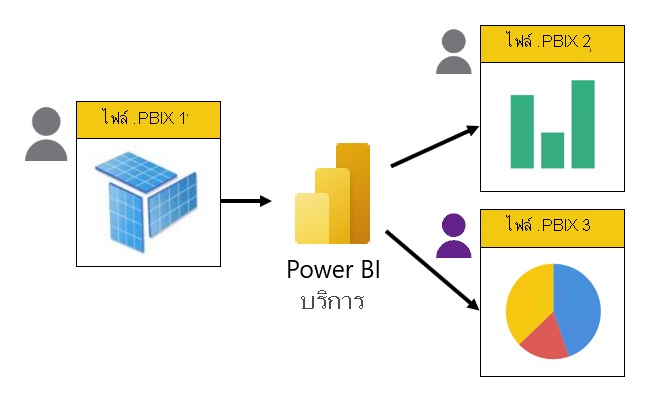
ผู้สร้างแบบจําลองข้อมูลยังคงสามารถใช้ประสบการณ์การเขียนรายงานใน Power BI Desktop เพื่อทดสอบและตรวจสอบการออกแบบแบบจําลองของตนได้ อย่างไรก็ตาม หลังจากเผยแพร่ไฟล์ไปยังบริการของ Power BI แล้ว พวกเขาควรลบรายงานออกจากพื้นที่ทํางาน และต้องจําไว้ว่าให้ลบรายงานทุกครั้งที่เผยแพร่อีกครั้งและเขียนทับแบบจําลองความหมาย
รักษาอินเทอร์เฟซแบบจําลอง
บางครั้ง การเปลี่ยนแปลงแบบจําลองเป็นสิ่งที่หลีกเลี่ยงไม่ได้ ผู้สร้างแบบจําลองข้อมูลต้องดูแลไม่ใช่ส่วนติดต่อแบบจําลองที่เสียหาย ถ้าเป็นเช่นนั้น อาจเป็นไปได้ว่าวิชวลรายงานที่เกี่ยวข้องหรือไทล์แดชบอร์ดจะหยุดทํางาน วิชวลที่เสียหายจะปรากฏเป็นข้อผิดพลาด และอาจทําให้เกิดความยุ่งยากสําหรับผู้เขียนรายงานและผู้บริโภค และแย่ลง —พวกเขาสามารถลดความไว้วางใจในข้อมูลได้
ดังนั้นจัดการการเปลี่ยนแปลงแบบจําลองอย่างระมัดระวัง ถ้าเป็นไปได้ ให้หลีกเลี่ยงการเปลี่ยนแปลงต่อไปนี้:
- การเปลี่ยนชื่อตาราง คอลัมน์ ลําดับชั้น ระดับลําดับชั้น หรือหน่วยวัด
- การปรับเปลี่ยนชนิดข้อมูลคอลัมน์
- การปรับเปลี่ยนนิพจน์หน่วยวัดเพื่อให้ส่งกลับชนิดข้อมูลที่แตกต่างกัน
- ย้ายหน่วยวัดไปยังตารางหลักที่แตกต่างกัน เนื่องจากการย้ายหน่วยวัดสามารถแบ่งหน่วยวัดที่มีขอบเขตรายงานที่มีหน่วยวัดที่มีชื่อตารางหลักได้อย่างสมบูรณ์ เราไม่แนะนําให้คุณเขียนนิพจน์ DAX โดยใช้ชื่อหน่วยวัดแบบครบถ้วน สําหรับข้อมูลเพิ่มเติม โปรดดูที่ DAX: การอ้างอิงคอลัมน์และการวัดผล
การเพิ่มตาราง คอลัมน์ ลําดับชั้น ระดับลําดับชั้น หรือหน่วยวัดใหม่มีความปลอดภัย โดยมีข้อยกเว้นหนึ่งข้อ: อาจเป็นไปได้ว่าชื่อหน่วยวัดใหม่อาจชนกับชื่อหน่วยวัดที่มีขอบเขตรายงานได้ เพื่อหลีกเลี่ยงการชน เราขอแนะนําให้ผู้เขียนรายงานนําหลักการตั้งชื่อมาใช้เมื่อกําหนดหน่วยวัดในรายงานของตน พวกเขาสามารถนําหน้าชื่อหน่วยวัดที่มีขอบเขตรายงานด้วยขีดล่างหรืออักขระอื่น ๆ ได้
หากคุณจําเป็นต้องทําการเปลี่ยนแปลงที่เสียหายกับแบบจําลองของคุณ เราขอแนะนําให้คุณทําสิ่งใดสิ่งหนึ่งต่อไปนี้:
- ดูเนื้อหาที่เกี่ยวข้องสําหรับแบบจําลองความหมายในบริการของ Power BI
- สํารวจมุมมองสายข้อมูลในบริการของ Power BI
ตัวเลือกทั้งสองช่วยให้คุณสามารถระบุรายงานและแดชบอร์ดที่เกี่ยวข้องใด ๆ ได้อย่างรวดเร็ว มุมมองสายข้อมูลอาจเป็นตัวเลือกที่ดีกว่าเนื่องจากเป็นเรื่องง่ายที่จะเห็นผู้ติดต่อสําหรับรายการที่เกี่ยวข้องแต่ละรายการ อันที่จริงแล้ว เป็นไฮเปอร์ลิงก์ที่เปิดข้อความอีเมลที่ส่งถึงผู้ติดต่อ
เราขอแนะนําให้คุณติดต่อเจ้าของสินค้าแต่ละรายการที่เกี่ยวข้องเพื่อแจ้งให้ทราบถึงการเปลี่ยนแปลงที่วางแผนไว้ใดๆ ด้วยวิธีนี้ พวกเขาสามารถเตรียมพร้อมและพร้อมแก้ไขและเผยแพร่รายงานของตนอีกครั้ง ได้ช่วยลดเวลาหยุดทํางานและความยุ่งยาก
เนื้อหาที่เกี่ยวข้อง
สําหรับข้อมูลเพิ่มเติมที่เกี่ยวข้องกับบทความนี้ โปรดดูทรัพยากรต่อไปนี้:
- เชื่อมต่อกับแบบจําลองความหมายในบริการของ Power BI จาก Power BI Desktop
- ดูเนื้อหาที่เกี่ยวข้องในบริการของ Power BI
- สายข้อมูล
- คำถาม ลองถาม ชุมชน Fabric
- คำ แนะ นำ มีส่วนช่วยปรับปรุง ผ้า